Xboxは、XboxユーザーはDiscordサウンドボード経由でサウンドを聞くことはできるが、再生することはできないことを明らかにした
3分。 読んだ
上で公開
MSPoweruser の編集チームの維持にどのように貢献できるかについては、開示ページをお読みください。 続きを読む
キーノート
- Xbox Insiders (Alpha Skip-Ahead) が Discord のアップデートを入手します。
- Discord ボイスチャットで他の人からのサウンドボード音声を聞くことができるようになりました。
- サウンドボード オーディオのミュート オプションが Xbox ガイドに追加されました。
- Xbox ユーザーは (まだ) サウンドボード オーディオを自分でトリガーすることはできません。
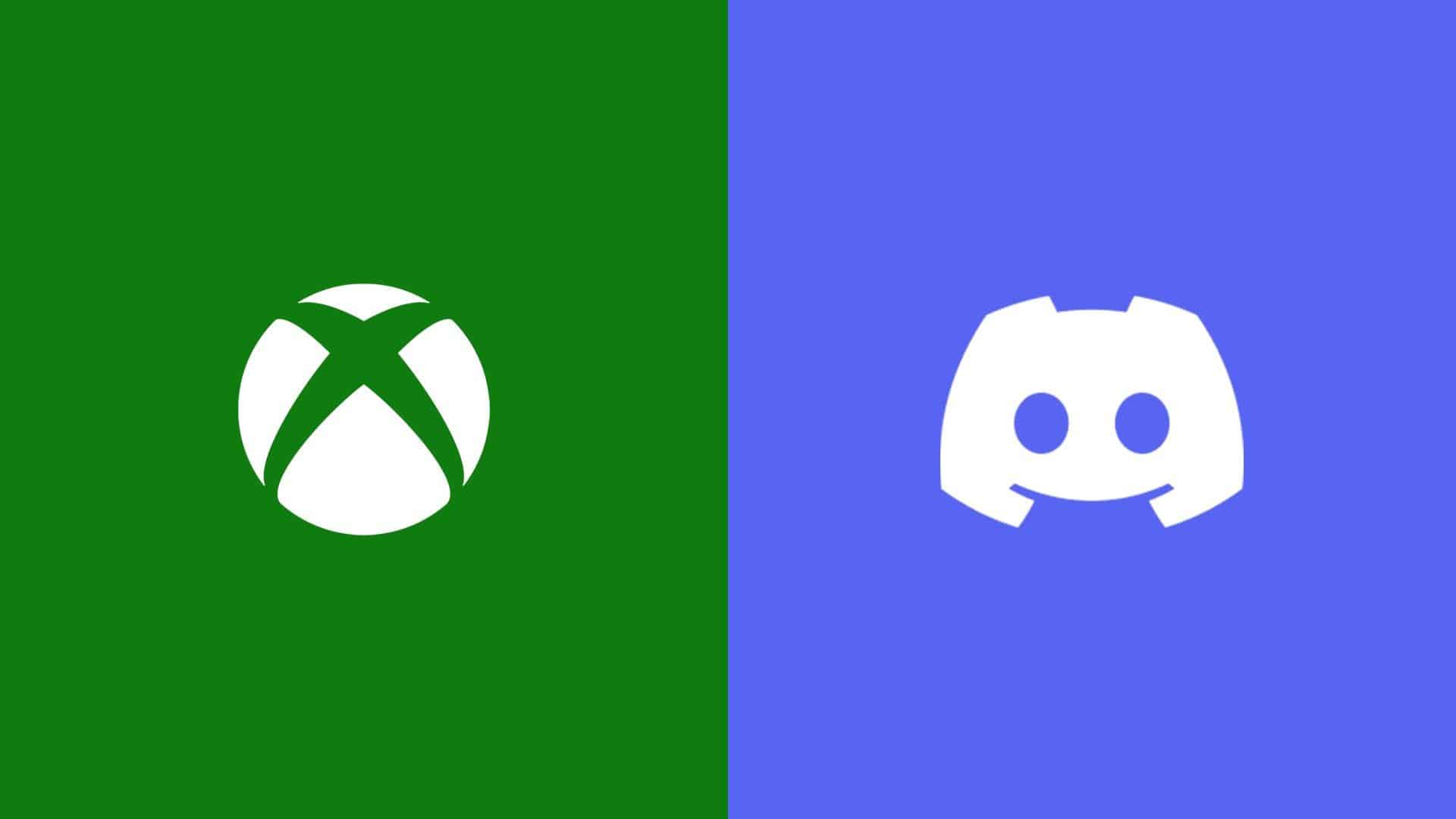
Xbox プレーヤーは、Discord 音声チャンネルまたは通話で他のユーザーからのサウンドボード オーディオを聞くことができるので、笑い声 (またはうめき声) を聞く準備をしてください。サウンドボードを使用すると、ユーザーは会話中に事前に録音されたオーディオ クリップや効果音を再生できます。これは、Microsoft が次のことを発表した後のことです。 Xbox の Microsoft Rewards アプリは廃止されます。
Xbox ガイド内の Discord Voice 設定に新しいオプションが追加されました。このオプションを使用すると、サウンドボードの音声が邪魔だと感じた場合に、ユーザーが完全にミュートすることができます。
しかし、サウンドボードで奇妙なサウンドを再生することを計画する前に、それはできません。 Xbox ユーザーはサウンドボード オーディオを聞くことができるようになりましたが、コンソールからサウンド効果を自分でトリガーする機能はまだ利用できません。この機能は将来のアップデートで導入される可能性がありますが、現時点では利用できません。
修正が含まれています
Xbox Insider が提供するすべての素晴らしいフィードバックと Xbox エンジニアの熱心な努力のおかげで、このビルドで次の修正が実装されたことを発表できることをうれしく思います。
キャプチャして共有
- 共有ボタンを押してもスクリーンショットが期待どおりにキャプチャされない場合がある問題を修正しました。
エントルピー
- コンソール全体のローカル言語を適切に反映するためのさまざまな更新。
- Note: プレビューに参加しているユーザーには、コンソール全体に「奇妙な」テキストが表示される場合があります。詳細については、次のサイトをご覧ください。 これは何ですか?プレビューの Pseudo-Loc について詳しく見る.
既知の問題点
既知の問題は以前の Xbox Insider リリース ノートに記載されている場合がありますが、無視されているわけではありません。ただし、Xbox エンジニアの採用にはさらに多くの時間がかかる可能性があります 解決策を見つける時間。これらの問題が発生した場合は、提供されるガイダンスに従って、フィードバックを提出してください。 問題を報告する.
オーディオ
- 一部のユーザーは、ダッシュボード、ゲーム、アプリ全体で断続的な音声の問題が発生していると報告しています。
- トラブルシューティング: 問題が発生した場合は、テレビとその他すべての機器に最新のファームウェアがインストールされていることを確認してください。不明な場合は、製造元に問い合わせる必要がある場合があります。追加のトラブルシューティングのヒントもここで見つけることができます。 Xbox 本体のオーディオのトラブルシューティングを行う.
- フィードバック: 最新のファームウェアを適用し、さらにトラブルシューティングを行った後も引き続き問題が発生する場合は、問題が発生したときに「問題の報告」経由でフィードバックを送信してください。 「高度な診断を使用して再現する」オプションを使用し、カテゴリ「コンソール エクスペリエンス」と「コンソール オーディオ出力の問題」を選択します。
- Note: 問題、いつ発生したか、セットアップ、完了したトラブルシューティング、および問題の再現に役立つ追加情報について、できるだけ多くの情報を必ず含めてください。
キャプチャして共有
- キャプチャ アプリで HDR スクリーンショットを表示すると予期しない動作が発生するという報告を受けており、現在調査中です。
ネットワーキング
- 起動時にコンソールがすぐにネットワークに接続できない場合がある問題の報告を調査中です。この問題が発生した場合は、できるだけ早く問題を報告して問題を報告してください。
- 回避方法: 接続が確立されるまで 1 ~ 2 分待ちます。本体がまだ接続されていない場合は、パワー センターまたはガイドから Xbox を再起動し、問題を報告してフィードバックを提出してください。再起動について詳しくは、こちらをご覧ください。 Xbox 本体を再起動または電源を入れ直す方法.
その他 こちら.








